Tu je správna verzia BlueStacks pre Windows 11
- BlueStacks je aplikácia, ktorú si môžete nainštalovať do počítača so systémom Windows, a je to najlepší spôsob, ako dostať aplikácie pre Android do počítača.
- S toľkými verziami môže byť mätúce, ktorá z nich je najlepšia pre váš Windows 11. V tomto článku vám to vysvetlíme.
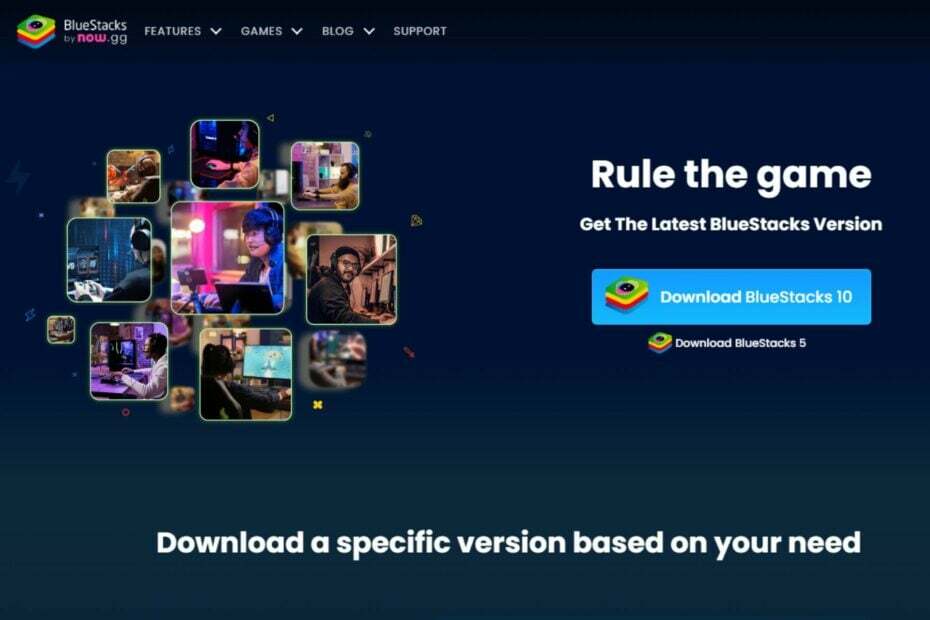
XNAINŠTALUJTE KLIKNUTÍM NA STIAHNUŤ SÚBOR
- Stiahnite si Fortect a nainštalujte ho na vašom PC.
- Spustite proces skenovania nástroja hľadať poškodené súbory, ktoré sú zdrojom vášho problému.
- Kliknite pravým tlačidlom myši na Spustite opravu aby nástroj mohol spustiť opravný algoritmus.
- Fortect bol stiahnutý používateľom 0 čitateľov tento mesiac.
Windows 11, najnovšia iterácia od spoločnosti Microsoft, splnil sny používateľov systému Android zavedením subsystému Windows pre Android, ktorý vám umožňuje bočné načítanie aplikácií pre Android.
Niektorí používatelia však uprednostňujú bočné načítanie aplikácií pomocou alternatív, ako je Bluestacks pre Windows 11. Bluestacks je veľmi populárny Emulátor Androidu, a ak si vyberiete jed, ukážeme vám, ako si ho stiahnuť.
Môžete si stiahnuť BlueStacks na Windows 11?
Áno, BlueStacks si môžete stiahnuť na Windows 11. Kedykoľvek dostanete otázku, či si môžete stiahnuť aplikáciu na Windows 11, mali by ste už vedieť, že to má niečo spoločné s Požiadavky na systém.
Operačný systém prišiel s prísnymi hardvérovými a softvérovými požiadavkami, takže ak nespĺňate tieto predpoklady, mali by ste sa Emulátory Androidu pre počítače nižšej kategórie.
Našťastie je BlueStacks k požiadavkám trochu zhovievavý a takmer každý ich môže ľahko dosiahnuť. Všetko čo potrebuješ je:
- Aktualizovaný OS
- Aspoň 4 GB RAM
- Aktualizované ovládače
- Aspoň 5 GB voľného úložného priestoru
- Funkčné internetové pripojenie
Ako nainštalujem BlueStacks na Windows 11?
- Prejdite do svojho prehliadača a prejdite na Stránka BlueStacks.
- Nájdete dve možnosti: BlueStacks 10 a BlueStacks 5. Ak váš počítač spĺňa vyššie uvedené požiadavky, pokračujte stlačením tlačidla sťahovania pre BlueStacks 5, čo je offline inštalátor. Ak však máte počítač nižšej triedy a nechcete súbor sťahovať, môžete použiť cloudovú verziu BlueStacks 10.
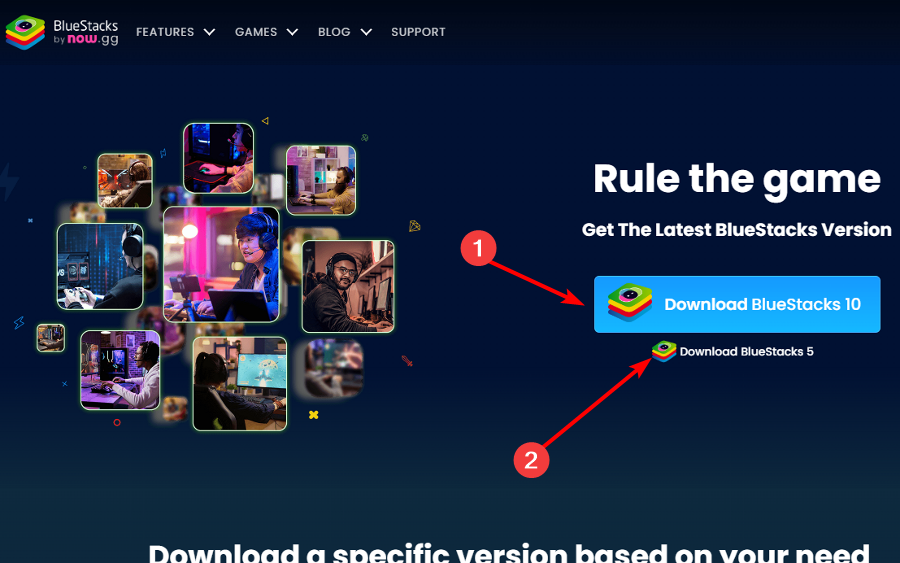
- Po stiahnutí inštalačného súboru naň raz kliknite a stlačte Inštaláciateraz.
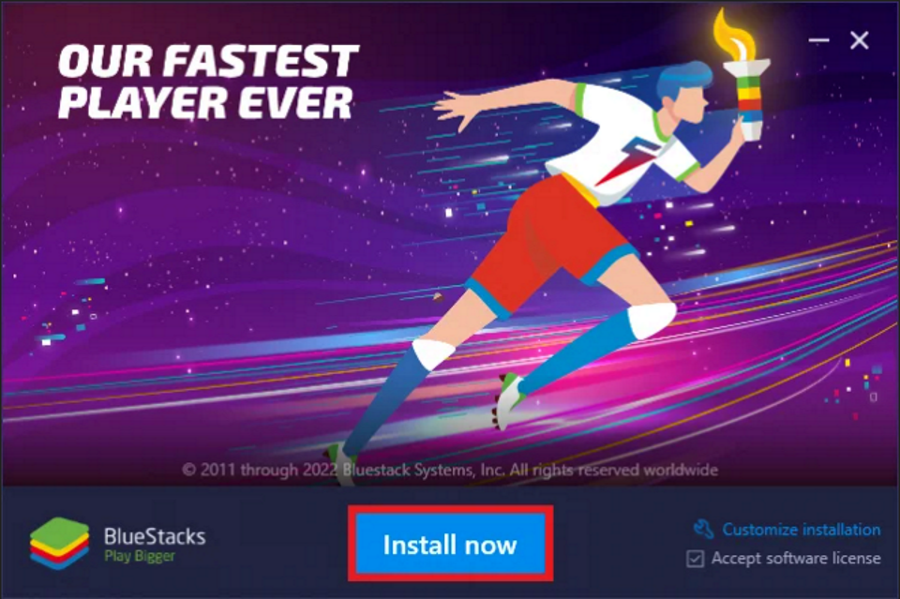
- Počkajte, kým emulátor dokončí inštaláciu. Ak máte pocit, že to trvá príliš dlho, váš firewall alebo antivírus môže inštaláciu blokovať, preto ho dočasne vypnite, kým sa tento proces nedokončí.
- Dostanete sa na domovskú stránku, kde si môžete stiahnuť aplikácie pre Android.
- Ako správne migrovať z Net Core 3.1 na Net 6
- Ako otvárať súbory CAL [3 jednoduché metódy]
Používatelia, ktorí sa rozhodnú pre BlueStacks 10, sa musia uistiť, že majú stabilné a silné internetové pripojenie. Musia mať tiež dostatok voľného miesta na disku na umiestnenie herných dát.
Hlavnou výhodou cloudovej verzie je synchronizácia. To vám umožní pristupovať k vášmu BlueStacks z iného zariadenia a pokračovať v hraní hier, nech ste kdekoľvek.
Ktorý Bluestack je najlepší pre Windows 11?
Správna odpoveď je vždy najnovšia verzia. BlueStacks sa dodáva v 32-bitovej aj 64-bitovej verzii, takže sa uistite, že ste si stiahli tú správnu pre svoj počítač.
Keďže Windows 11 nemá 32-bitový systém, je pre vás jednoduchšie získať 64-bitovú verziu a vyhnúť sa nejasnostiam. Je toho však viac.
Hoci je BlueStacks 5 najnovšia verzia, na stránke sťahovania nájdete štyri možnosti, ktoré boli všetky optimalizované pre Windows 11.
Keď zahodíte 32-bitovú verziu, zostanete pri troch. Ktoré BlueStacks by ste si teda mali vybrať?
- Nugát 64-bit – Môžete si stiahnuť a hrať iba hry, ktoré podporujú 64-bitový systém Android.
- Pie 64-bit - Môžete si stiahnuť a hrať iba hry, ktoré je možné hrať v systéme Android 8 a 9.
- Android 11 – Môžete si stiahnuť a hrať iba hry, ktoré je možné hrať v systéme Android 11.
Väčšina používateľov uprednostňuje verziu Pie, pretože bola optimalizovaná pre vylepšenú hrateľnosť. Je to tiež Hyper-V povolené.
Jednou z výhod podpory technológie BlueStacks Hyper-V je, že vám umožňuje používať emulátor BlueStacks na virtuálnom počítači.
To znamená, že svoje aplikácie pre Android môžete spúšťať na virtuálnom počítači, čo vám pomôže ušetriť pamäť a výpočtový výkon a zvýšiť bezpečnosť v porovnaní s použitím emulátora priamo na vašom počítači počítač.
Je to také jednoduché. S BlueStacks vás delí len pár minút od toho, aby ste mali všetky obľúbené aplikácie, ktoré používate na svojom zariadení so systémom Android, k dispozícii na počítači so systémom Windows.
Vďaka množstvu funkcií vrátane virtualizácie, emulátorov a kompatibility s mnohými aplikáciami pre Android sa oplatí mať vo svojom počítači.
Stiahli ste si BlueStacks do svojho Windows 11? čo ťa na ňom najviac baví? Dajte nám vedieť v sekcii komentárov nižšie.
Stále máte problémy?
SPONZOROVANÉ
Ak vyššie uvedené návrhy nevyriešili váš problém, váš počítač môže mať vážnejšie problémy so systémom Windows. Odporúčame zvoliť riešenie typu všetko v jednom, napr Fortect efektívne riešiť problémy. Po inštalácii stačí kliknúť na Zobraziť a opraviť tlačidlo a potom stlačte Spustite opravu.


![Najlepšie emulátory Nintendo Switch pre PC [Požiadavky a stiahnutie]](/f/3ea7396aa8ea308e5e6b811d7ce5d1a1.png?width=300&height=460)